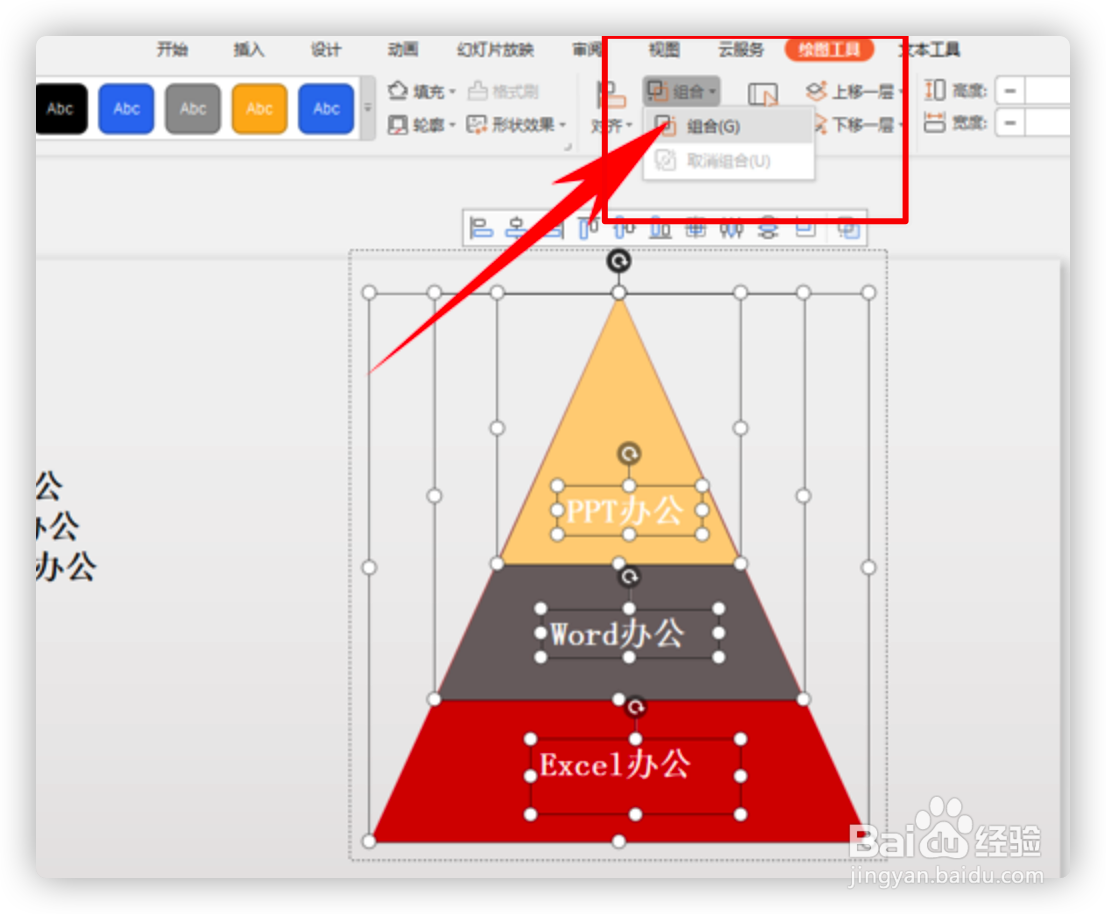1、打开WPS软件后,在PPT演示中新建文档。
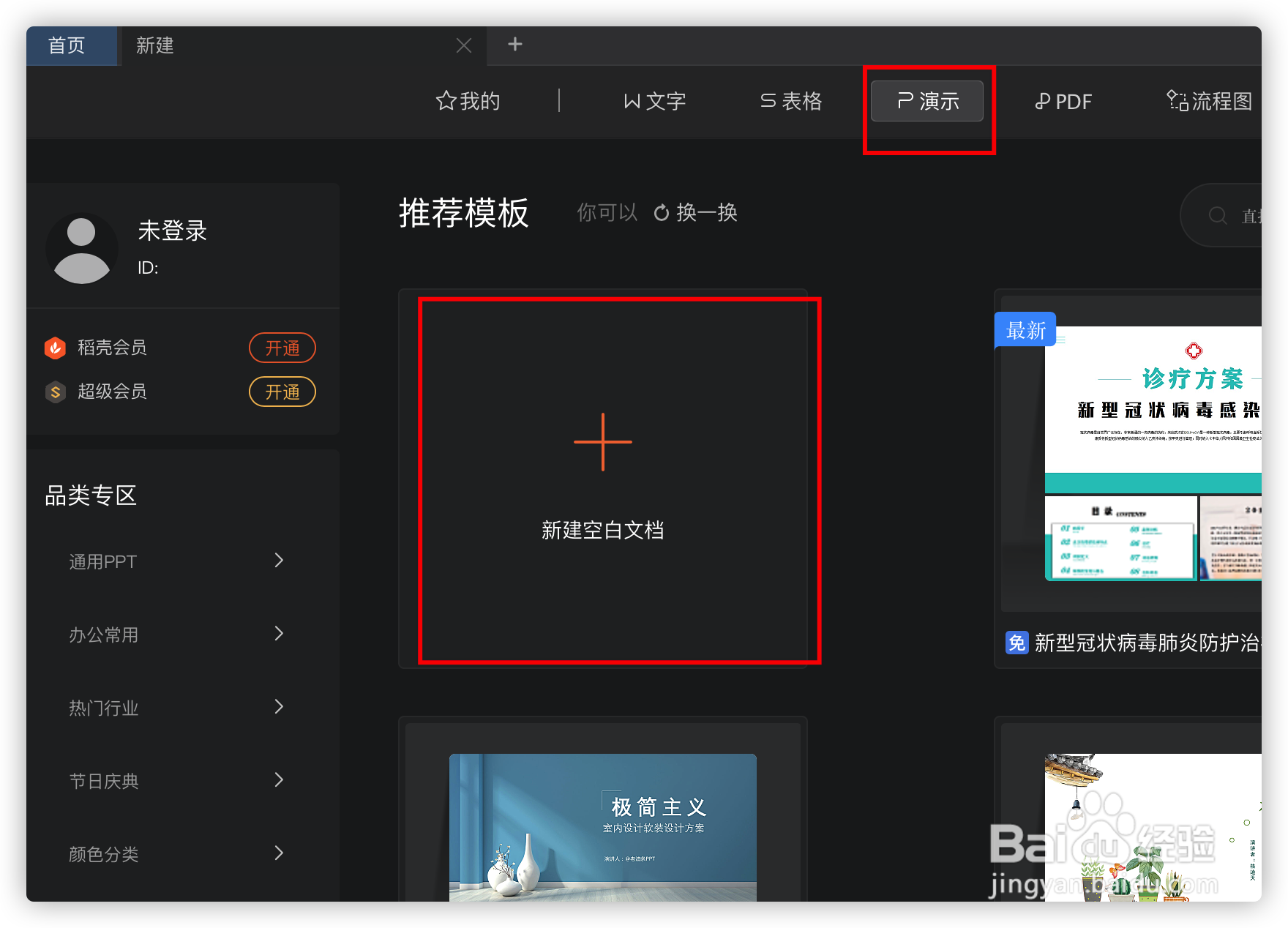
2、鼠标点击顶部工具栏的“插入”下方的“形状”图标,在下拉菜单下选择三角形。
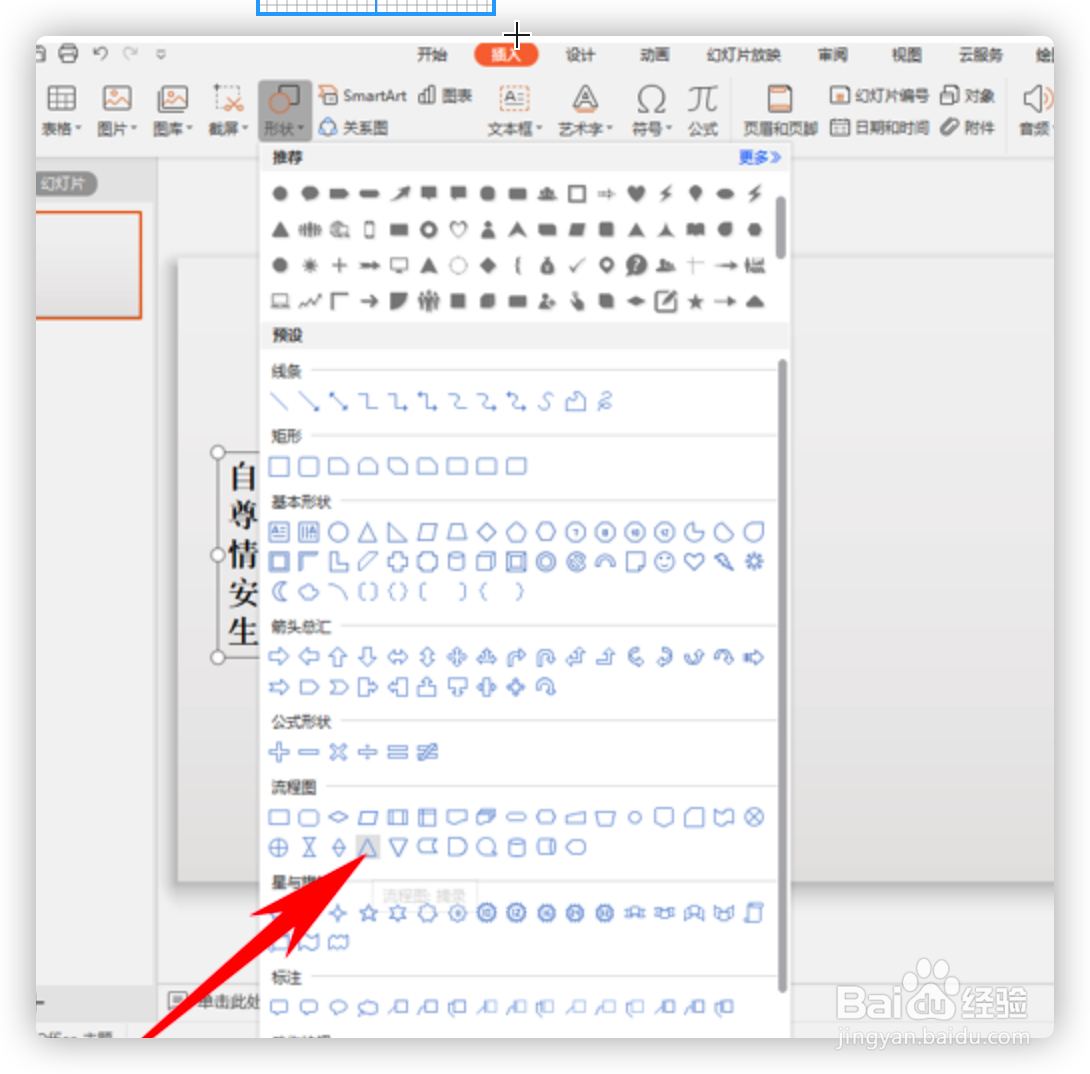
3、在幻灯片中画出三个三角形,重合在一起。

4、将三个三角形设置成不同的颜色。
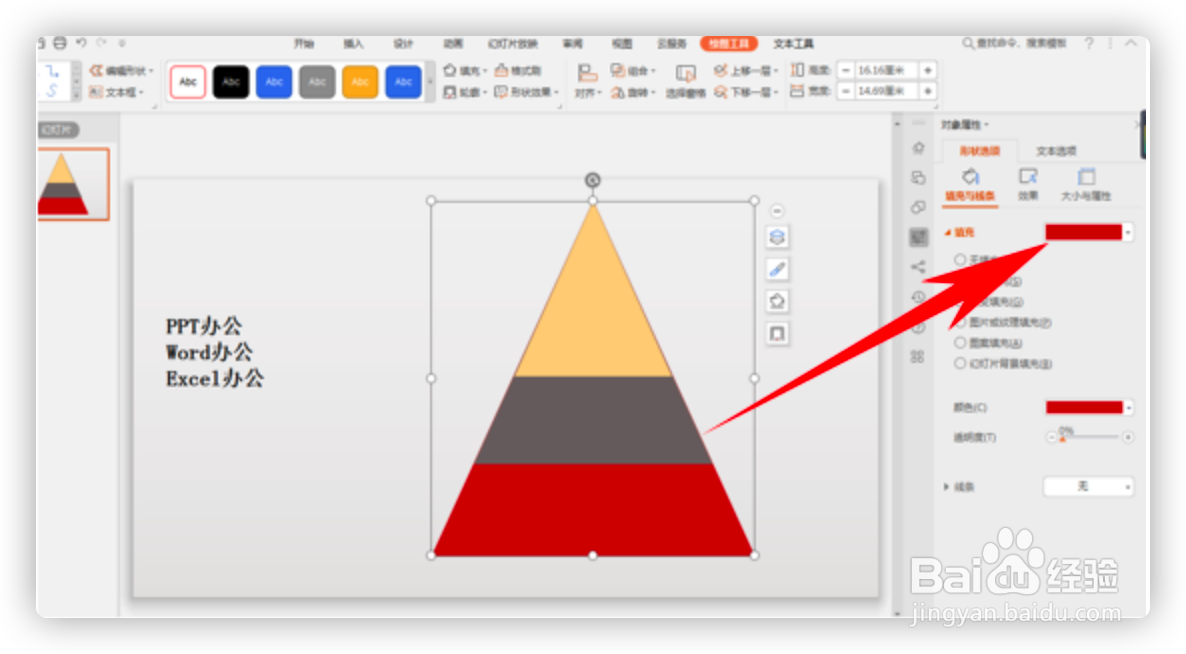
5、颜色填充好后,分别在三个三角形中插入三个文本框,输入需要的文字。

6、点击顶部工具栏的绘图工具下的组合。根据需求调整文字的字体与大小颜色后,凌锥层次图就制作完毕了。
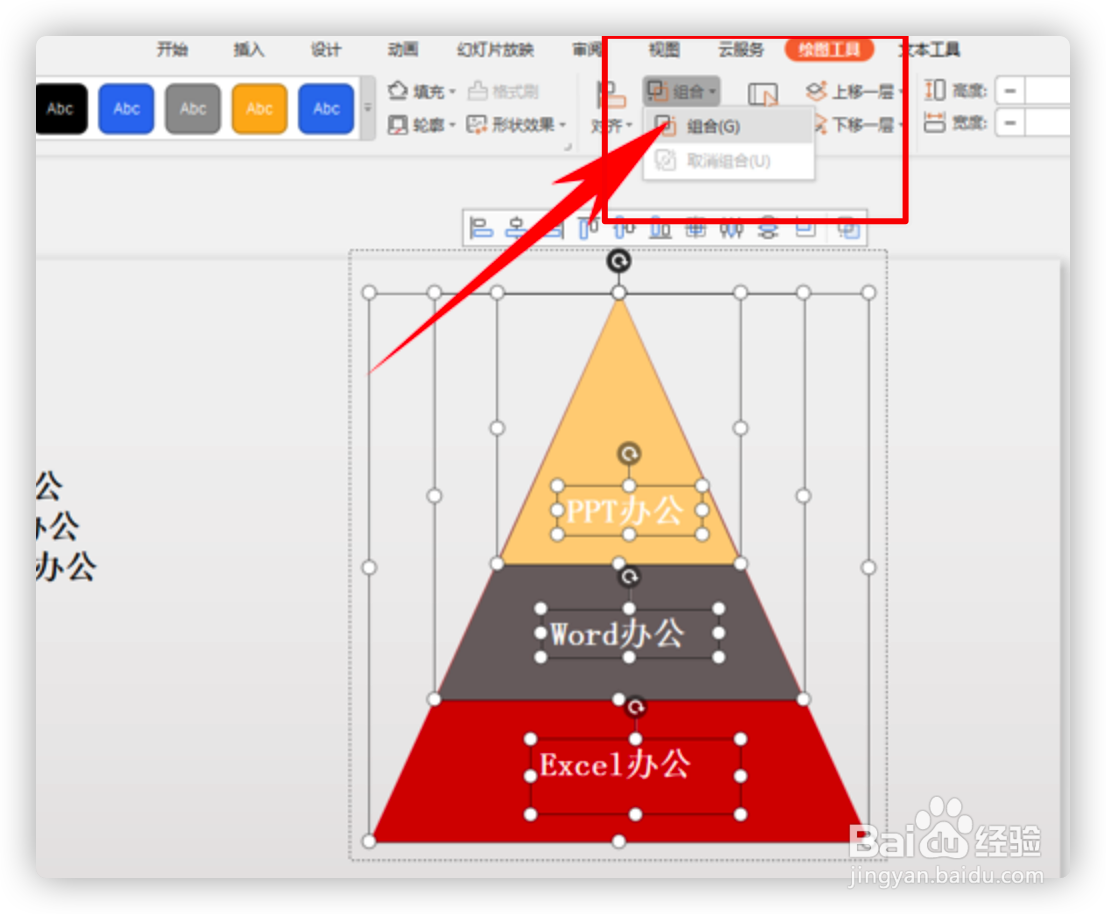
时间:2024-10-15 07:19:19
1、打开WPS软件后,在PPT演示中新建文档。
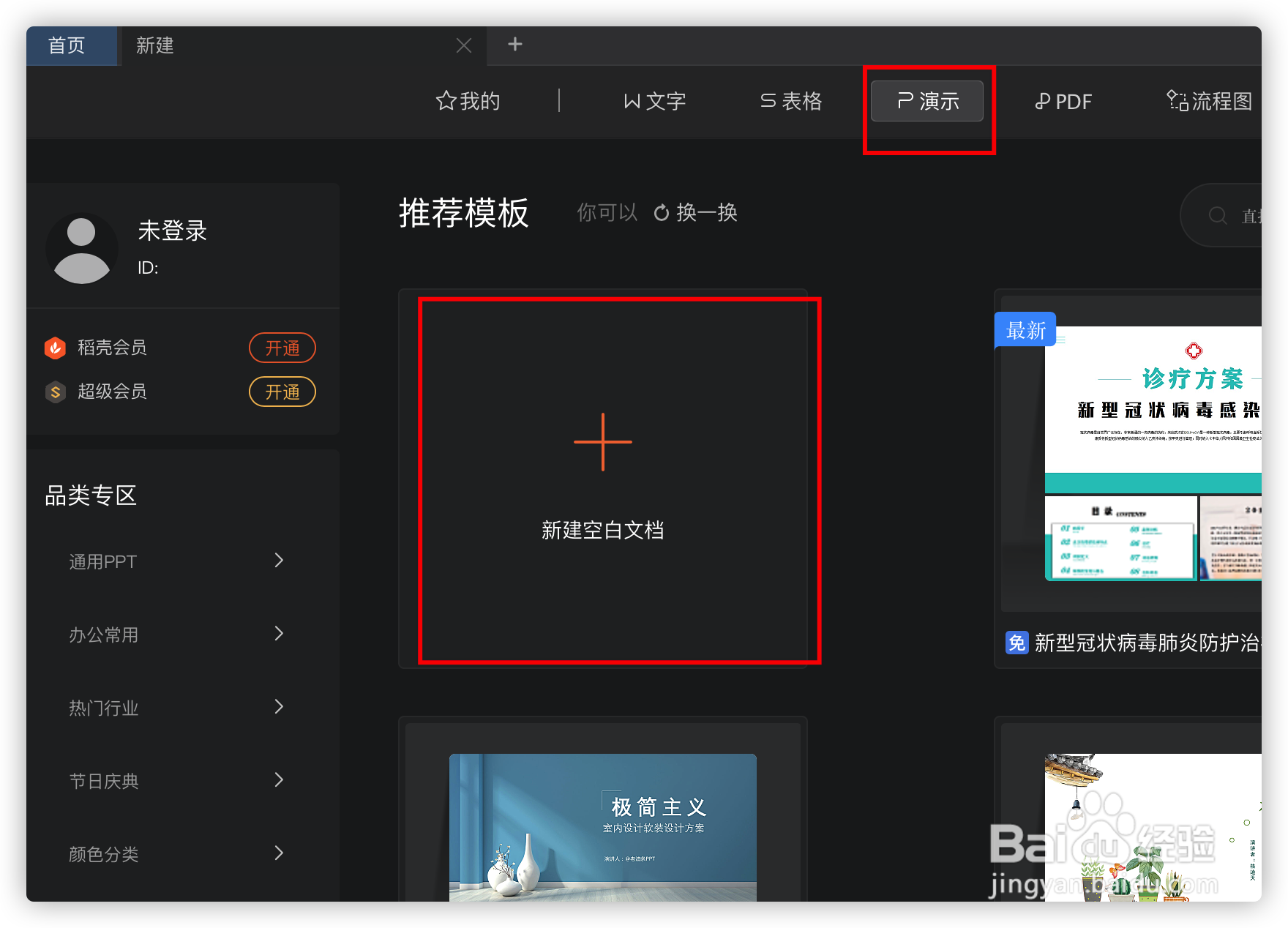
2、鼠标点击顶部工具栏的“插入”下方的“形状”图标,在下拉菜单下选择三角形。
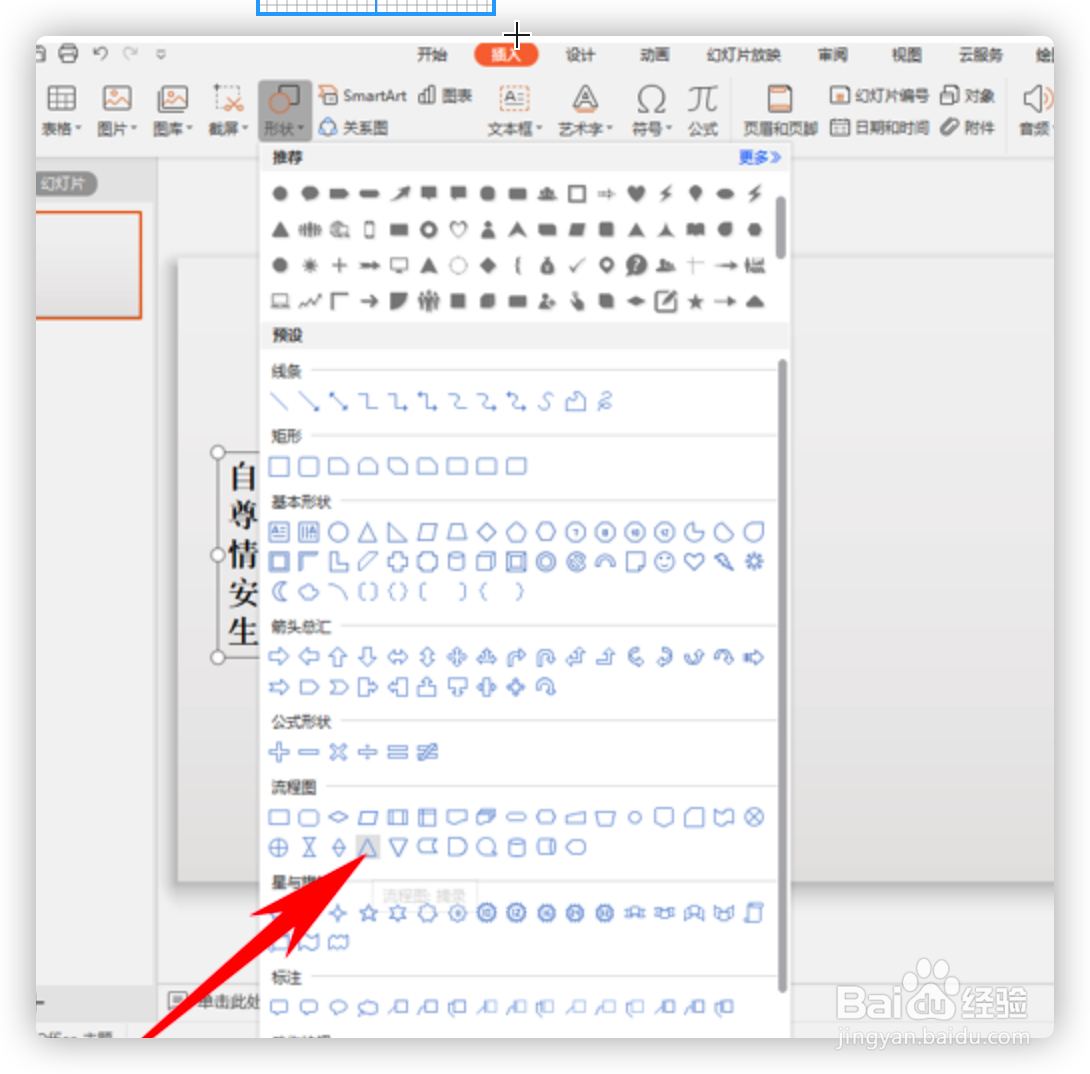
3、在幻灯片中画出三个三角形,重合在一起。

4、将三个三角形设置成不同的颜色。
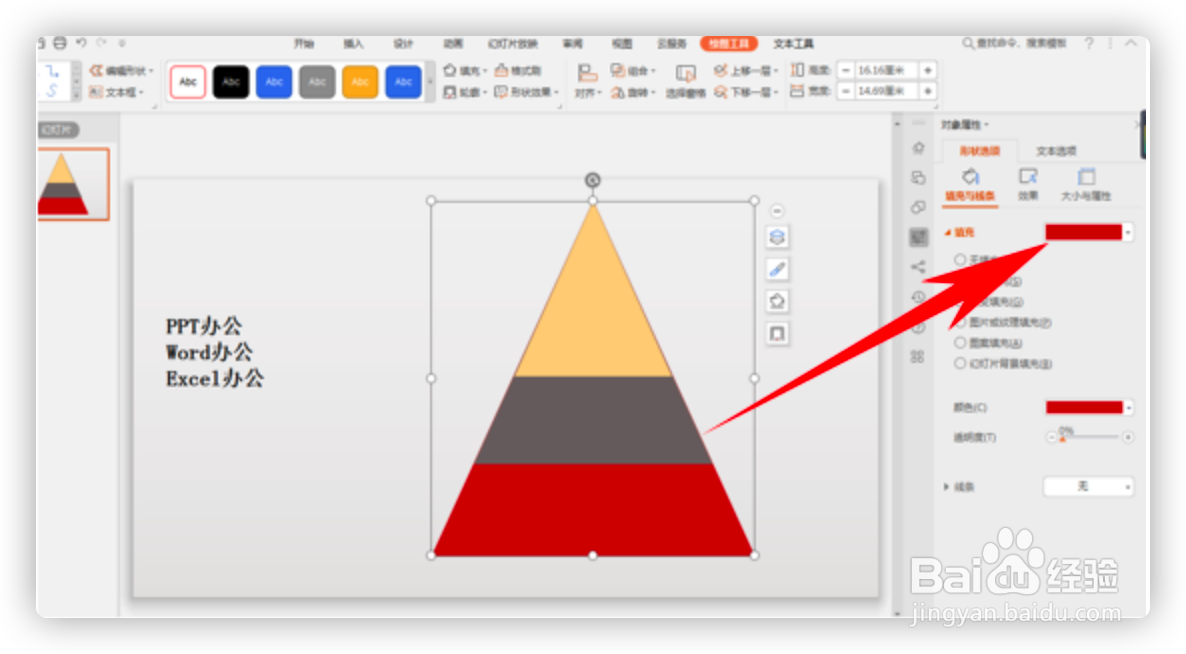
5、颜色填充好后,分别在三个三角形中插入三个文本框,输入需要的文字。

6、点击顶部工具栏的绘图工具下的组合。根据需求调整文字的字体与大小颜色后,凌锥层次图就制作完毕了。